1、当用户扫描到需要恢复的文件后,在左侧窗格中选择需要恢复的数据所在的文件夹,如图1所示。

2、在右侧窗格中,选中需要恢复数据前的复选框,如图2所示。
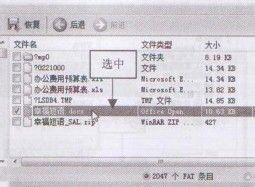
3、执行操作后,单击工具栏中的“恢复”按钮, 如图3所示。

4、弹出“选择目录”对话框,在其中单击右侧 的“浏览”按钮,如图4所示。
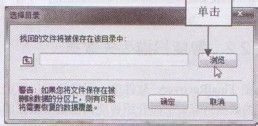
5、弹出“浏览文件夹”对话框,在中间的下拉列表框中选择数据恢复时的保存位置,如图5所示。
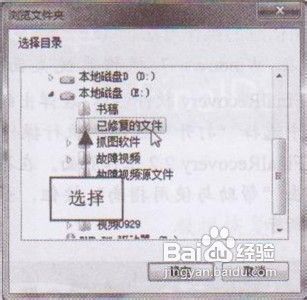
6、单击“确定”按钮,返回“选择目录”对话框,其中显示了设置的保存位置,如图6所示。

7、单击“确定”岳蘖氽颐按钮,执行操作后,在窗口的下方窗格中,显示了数据恢复信息,并提示已经恢复完成,如图7所示。

8、稍等片刻,弹出相应文件夹窗口,其中显示了刚才恢复的文件对象,如图8所示。

